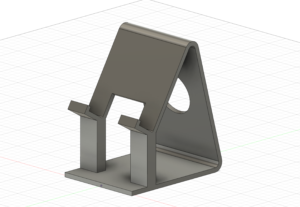光造形3Dプリンタ(ELEGOO MARS)で3DマップをG空間情報システムからダウンロードして印刷してみた【Project PLATEAU】

ご覧いただきありがとうございます、ファブテラスいわてスタッフの高橋です
今回は、国土交通省が主導しているProject PLATEAU(プロジェクト・プラトー)というサイトから新宿区の3Dマップをダウンロードし、光造形式3Dプリンタ(ELEGOO MARS 2)で印刷してみたいと思います
ではやっていきましょう!
Project PLATEAU(プロジェクト・プラトー)とは
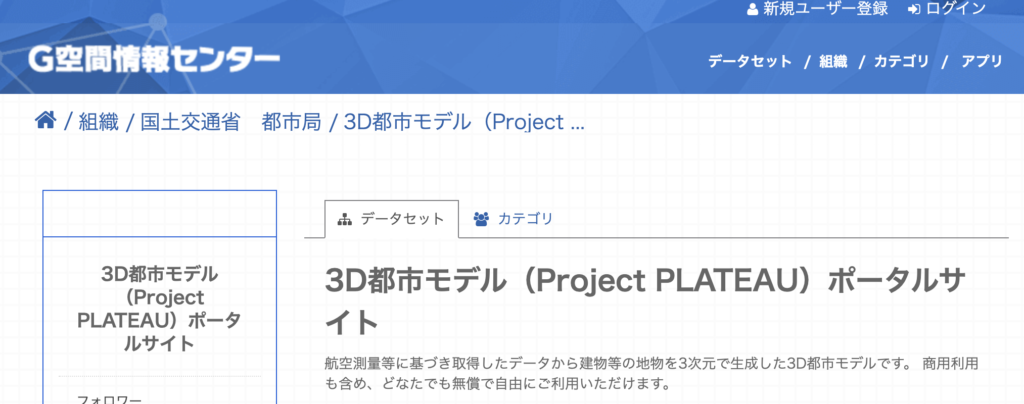
(Project PLATEAU) https://www.geospatial.jp/ckan/dataset/plateau
Project PLATEAUは、現実の都市をサイバー空間に再現する3D都市モデルの整備・活用・オープンデータ化事業であり、2020年度の事業として全国56都市の3D都市モデルの整備を完了し、開発したユースケース44件が公開されています
そんな中先日、全国に先駆けて東京都23区の3D都市モデルのオープンデータを公開されたので、その中にある新宿区をダウンロードして印刷してみたいと思います!
ダウンロード方法
東京都23区をダウンロードしていきます(今後、様々な都市が追加されていくらしいので楽しみです)
今回は、OBJ形式の3次メッシュを選択してください
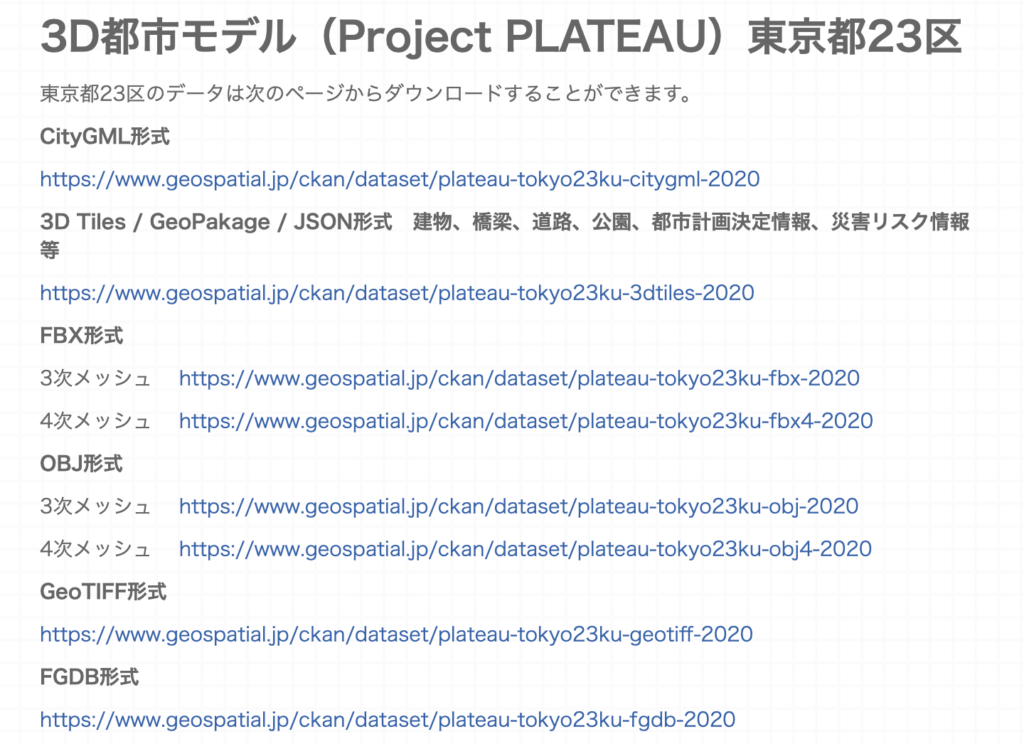
開くとこのような画面になります
次に「東京都23区構築範囲拡大図」から新宿区の番号を探していきます
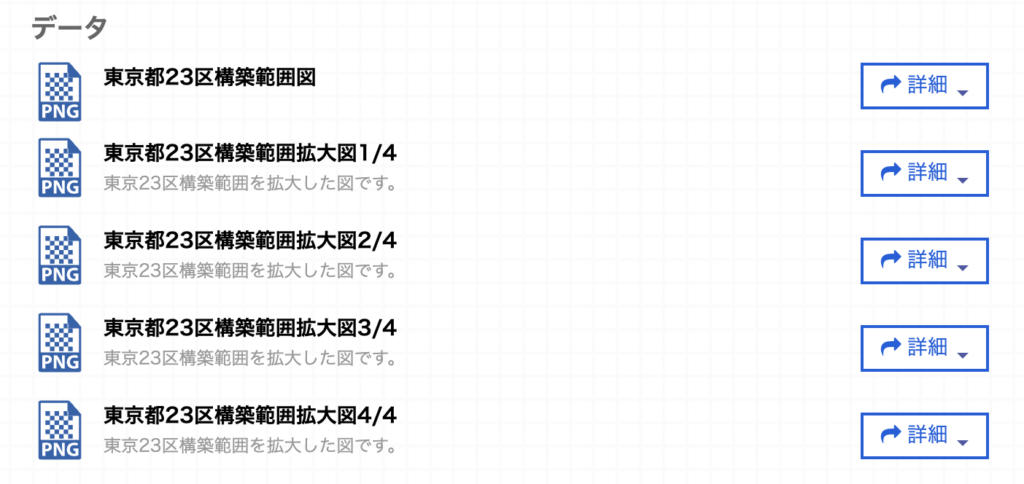
下の図に書いてある新宿区の中から任意の番号を選択します(住んでいる地域などを選択すると面白いかと思います)
今回は、「53394535」として進めていきます
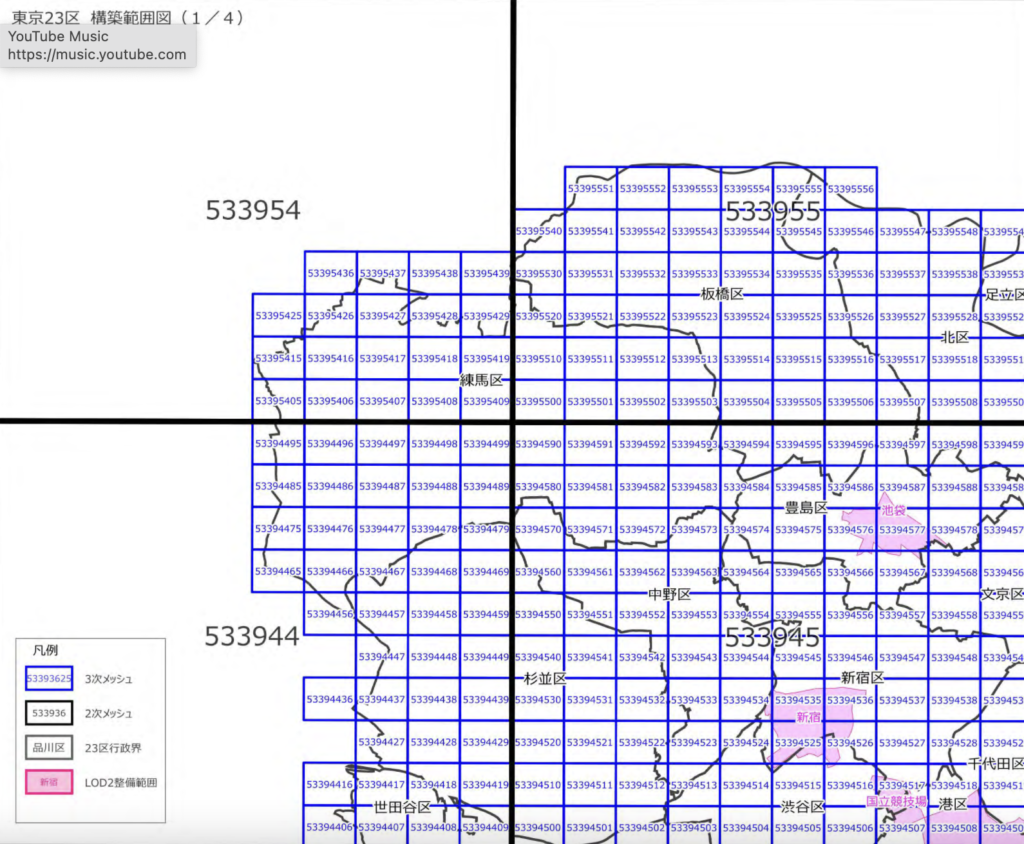
次に先ほど選択した番号のファイルをダウンロードしていきます
ここにbrid・dem・LOD1・LOD2といった4種類の3Dデータが入っています
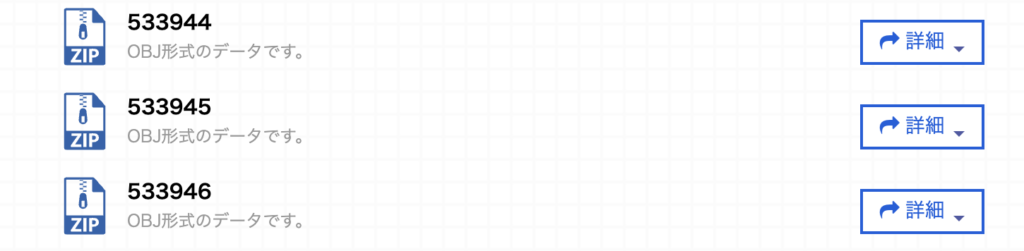
解凍して中身を確認していきます
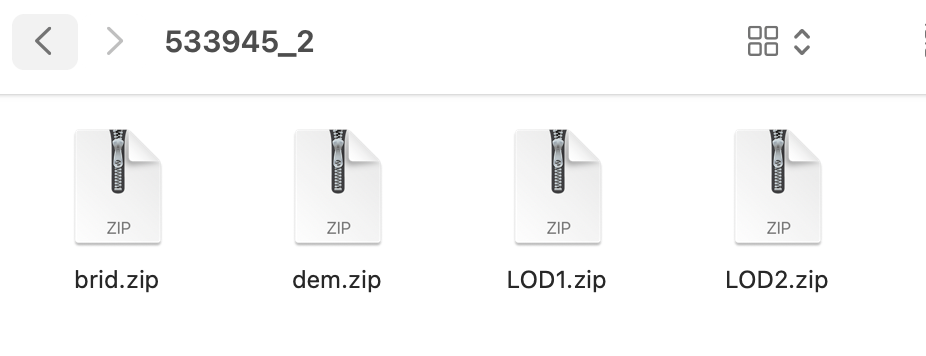
brid
特殊オブジェクトがここに含まれています

dem
地形データがここに含まれいます

LOD1
簡略された建物データがここに含まれています
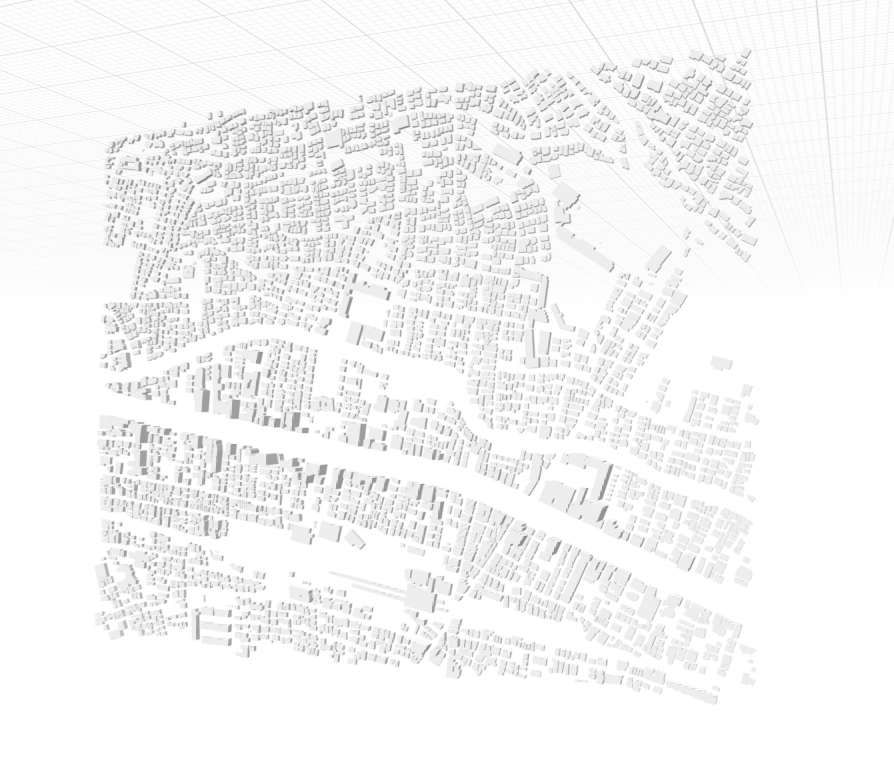
LOD2
LOD1よりも細かい建物データがここに含まれています
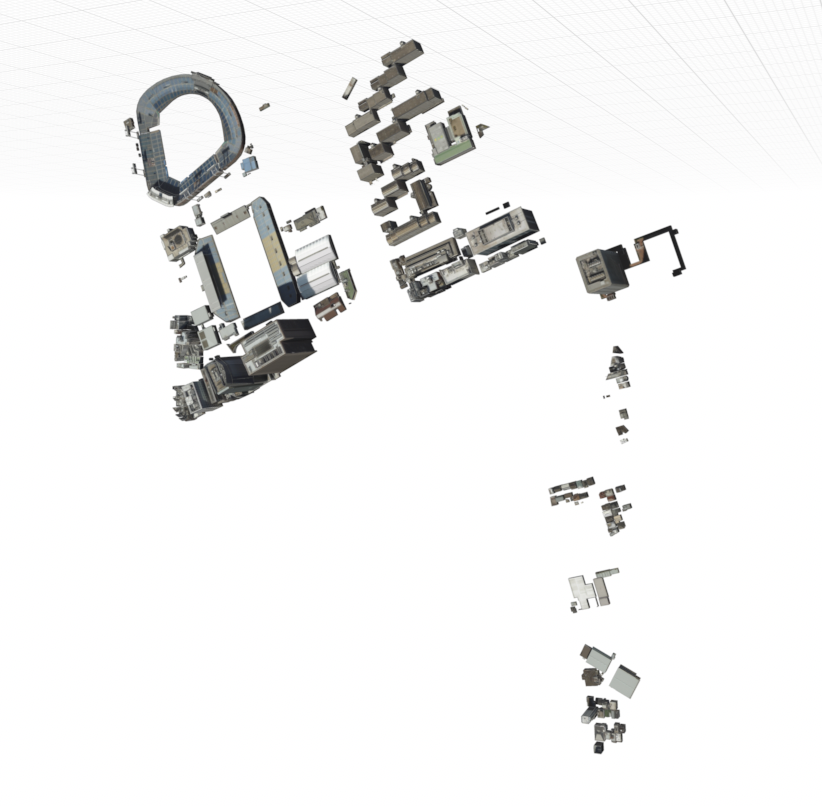
使用するソフト(Blender)
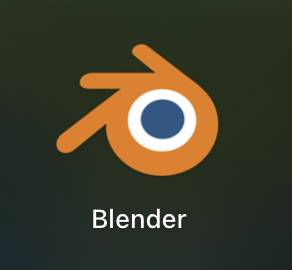
4種類の3Dデータをまとめて結合するために、今回はBlenderというモデリングソフトを使用していきます(他のソフトでもできると思います)
ダウンロード無料なので、もしインストールされてない方はダウンロードしてみてください
(ダウンロードリンク) https://www.blender.org/download/
データ作成
Blenderを開いたら、「ファイル」→「インポート」→「Wavefront(.obj)」の順でダウンロードした3Dデータをそれぞれ4つインポートしていきます(brid・dem・LOD1・LOD2)
先ほど選択した番号のデータをインポートしてください(自分の場合53394535)
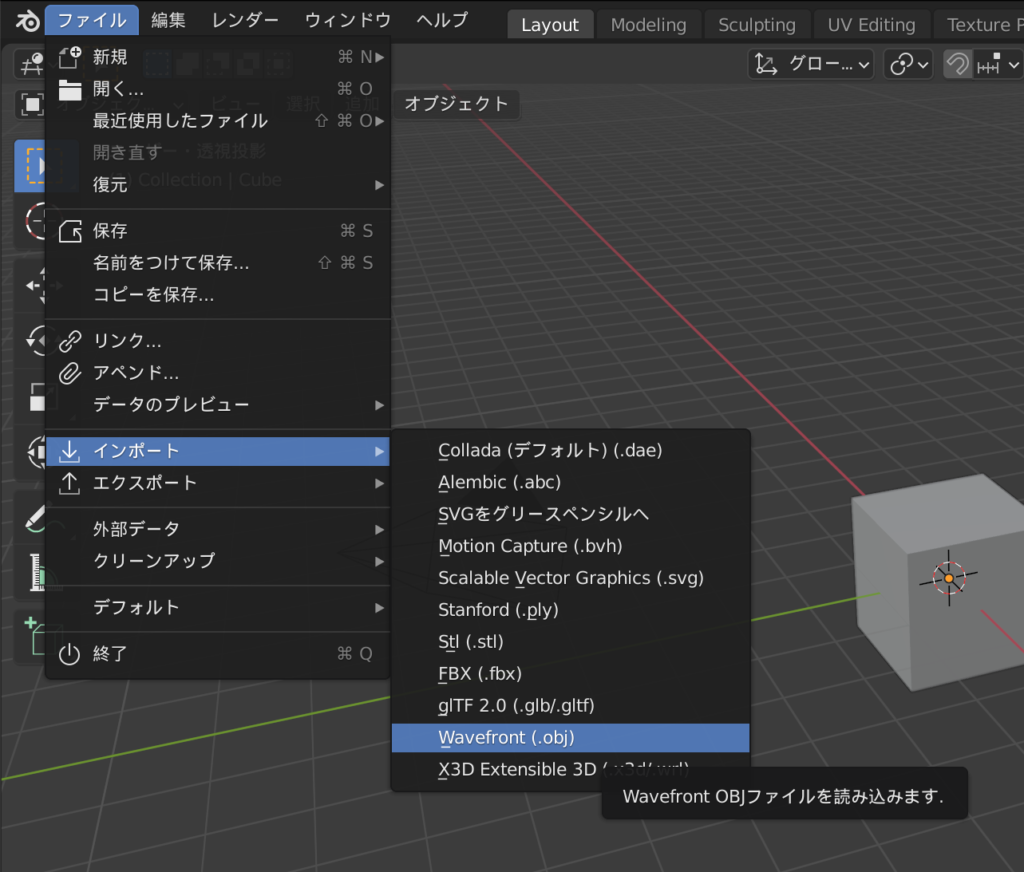
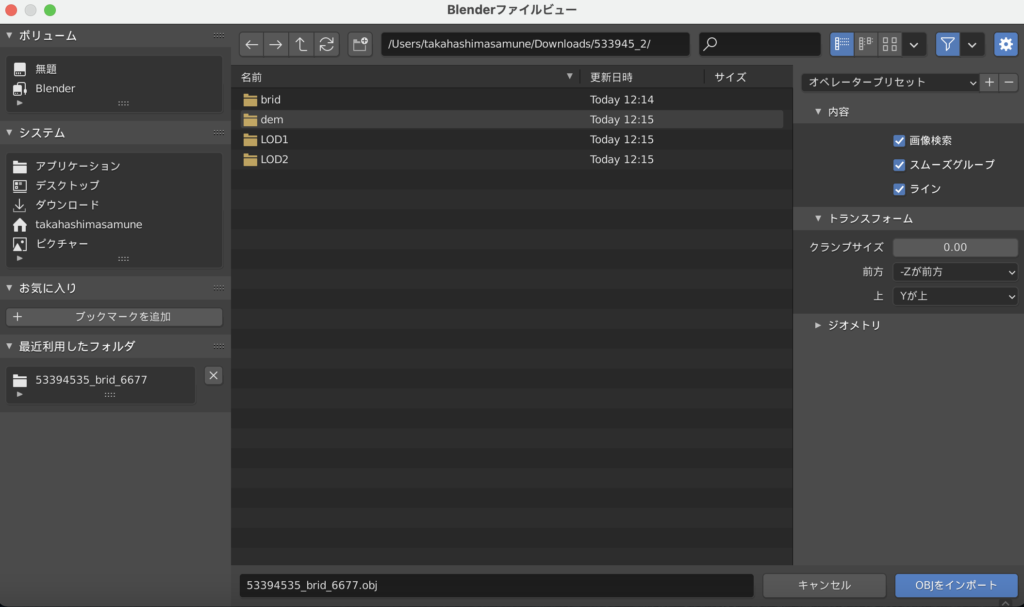
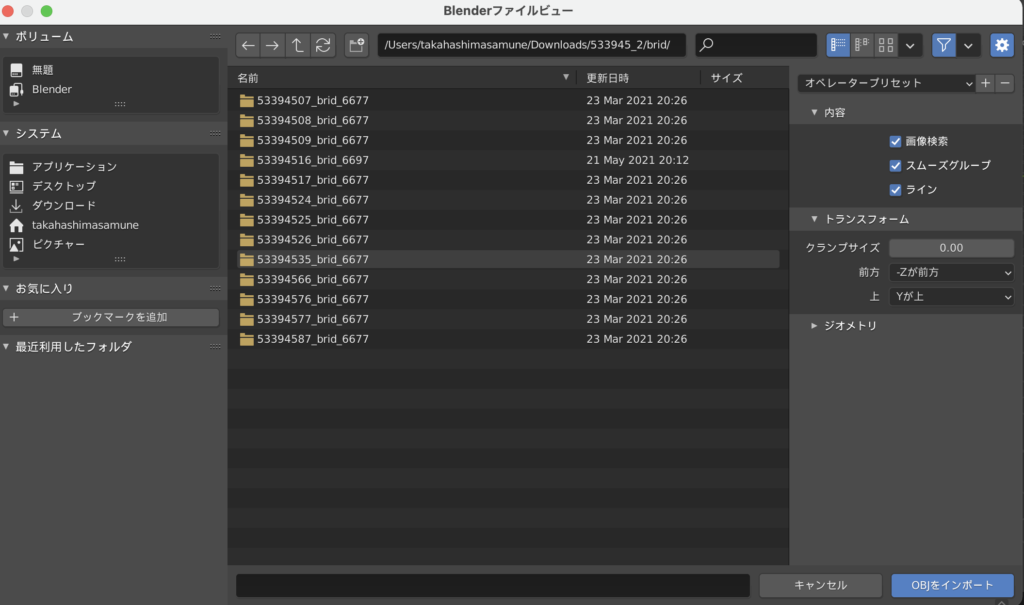
4つのデータをインポートしても画面上何も見えませんが、このままで問題ありません
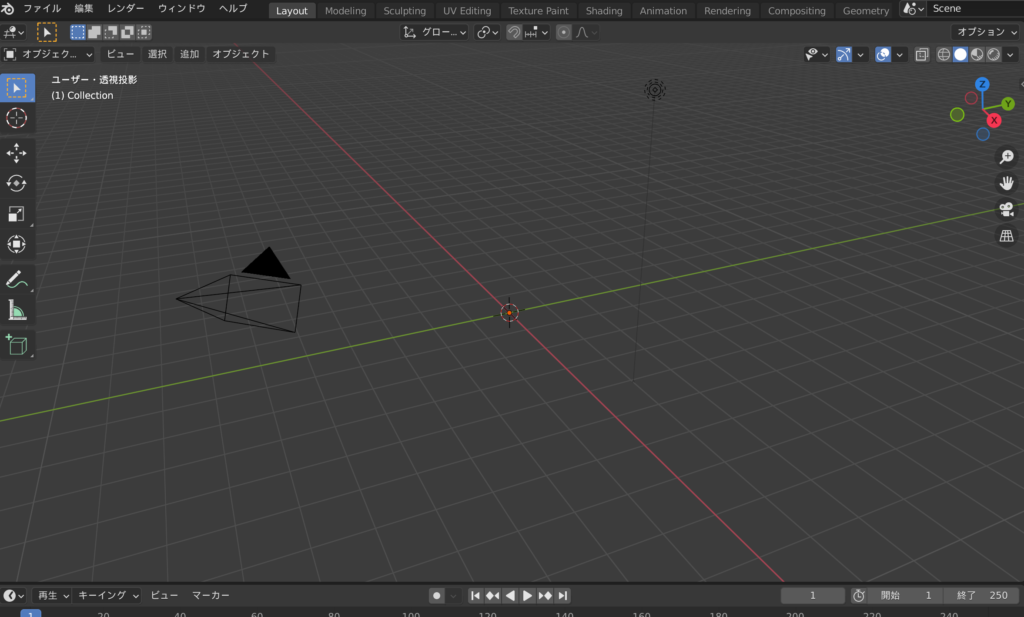
データが完成したら、最後にSTLファイルで出力をします
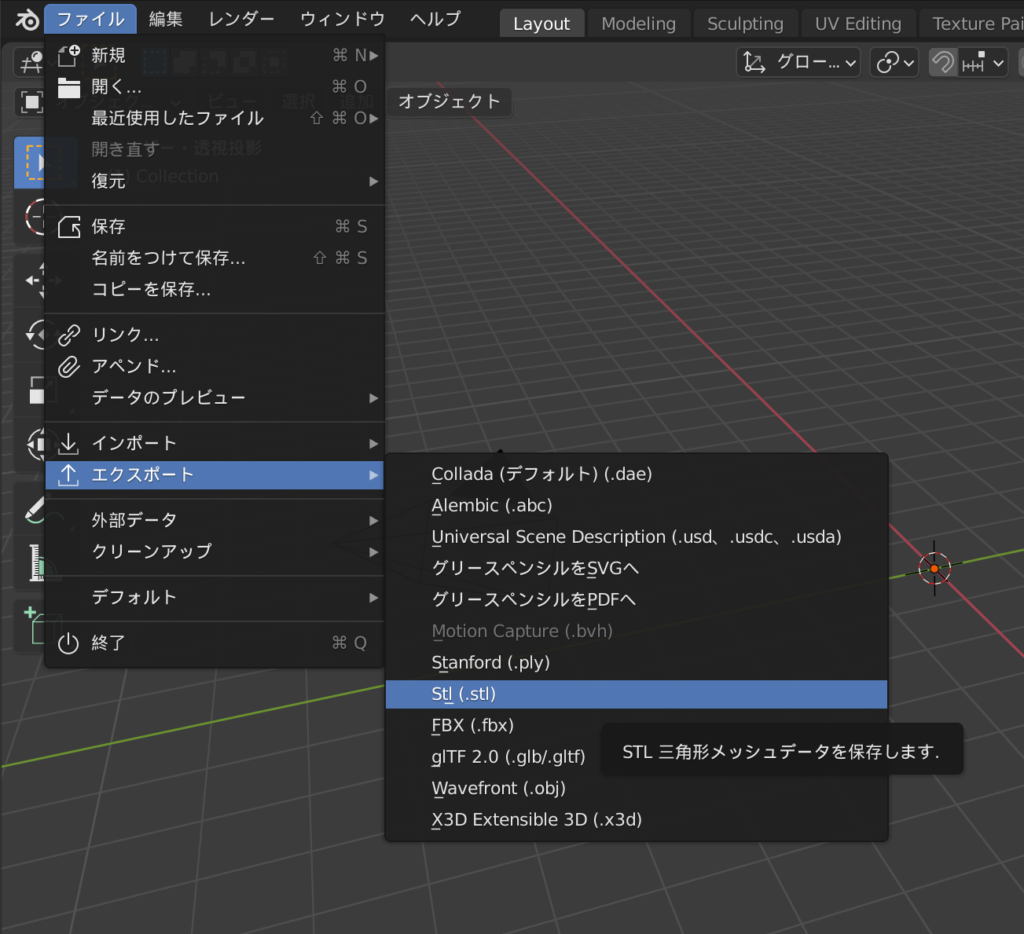
データ完成
これで4つのファイルが結合されたSTLファイルが完成しました
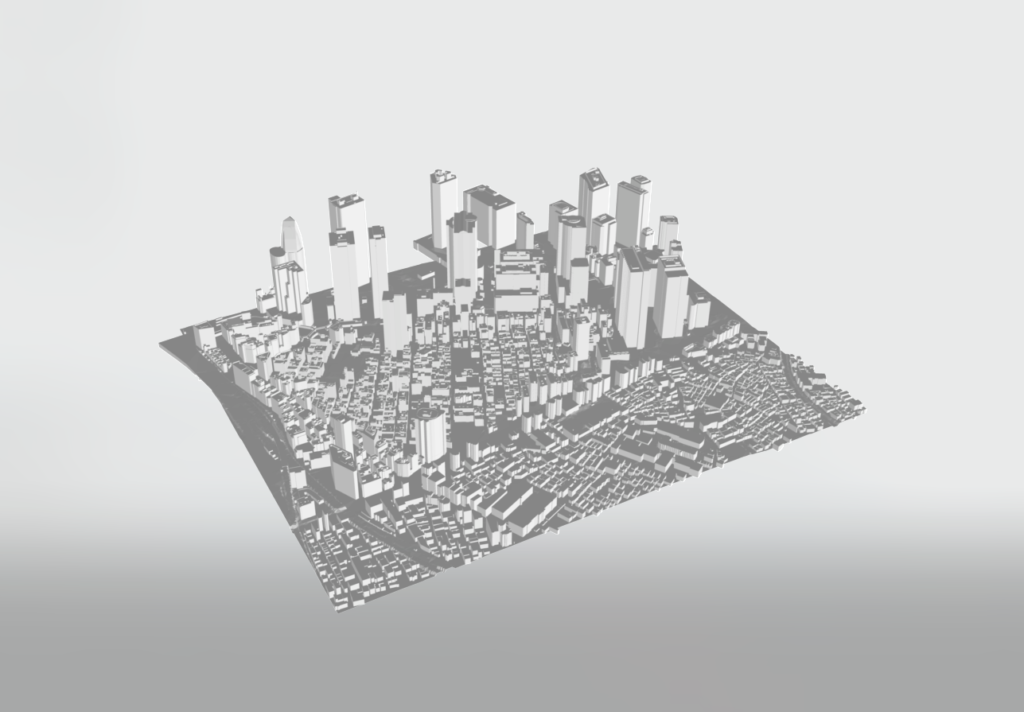
Fusion360を使用する場合
挿入→メッシュを挿入から4つのSTLファイルをインポートします
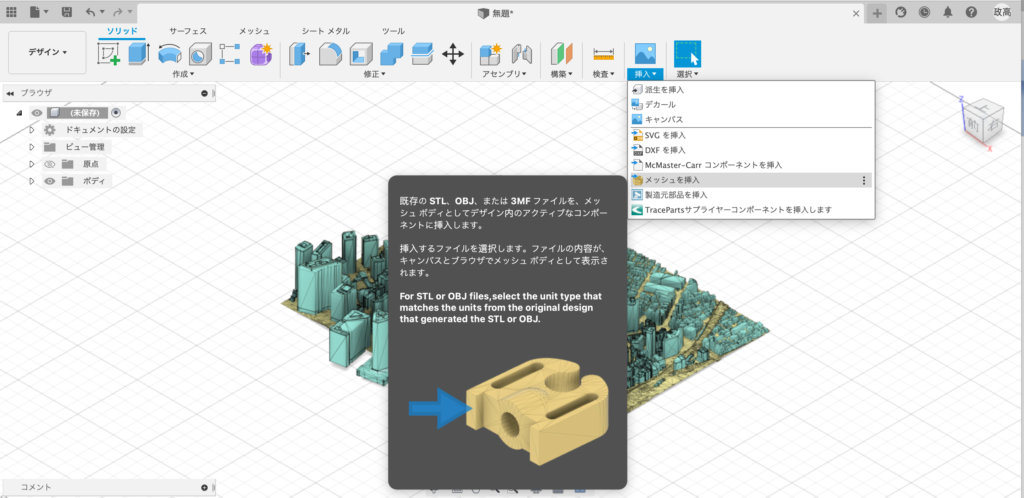
ここままだとデータが一つにまとまったデータがエクスポートできないので、メッシュ→修正→結合よりメッシュの結合を行います
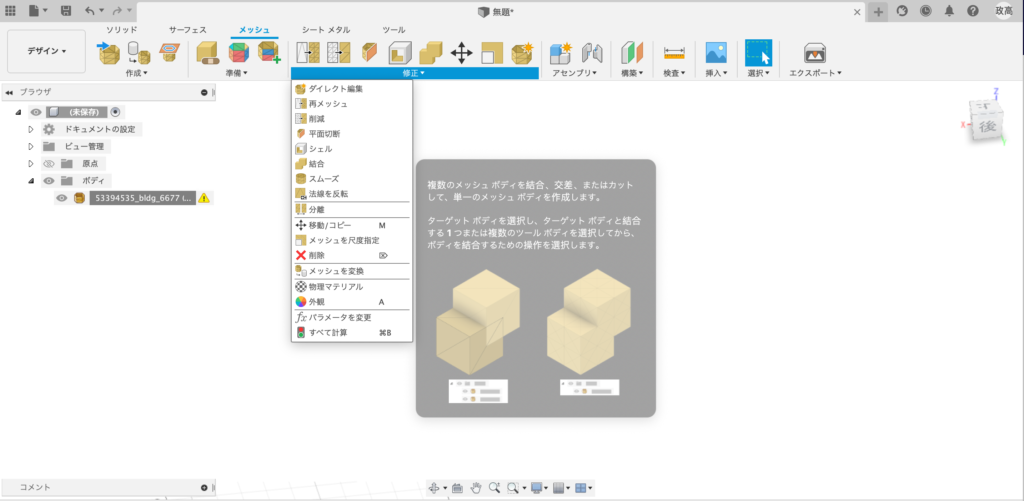
データが完成したら、ツール→メイク→3Dプリントよりデータをエクスポートしてください
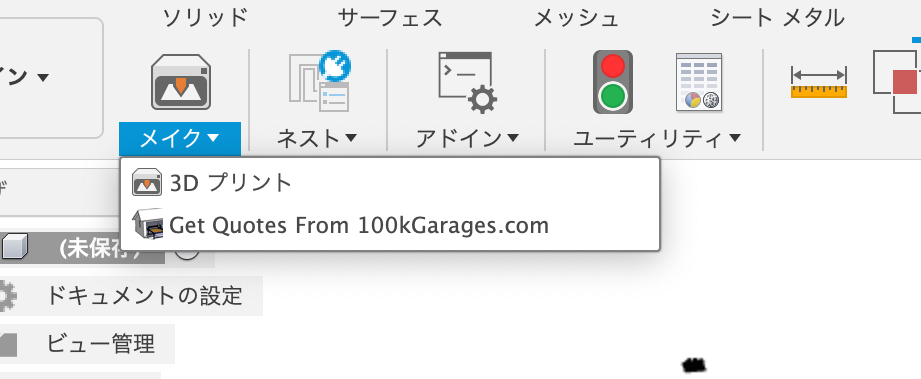
光造形式3Dプリンタで印刷
3Dプリンタで印刷をするため、完成したSTLファイルをCHITUBOXにインポートします
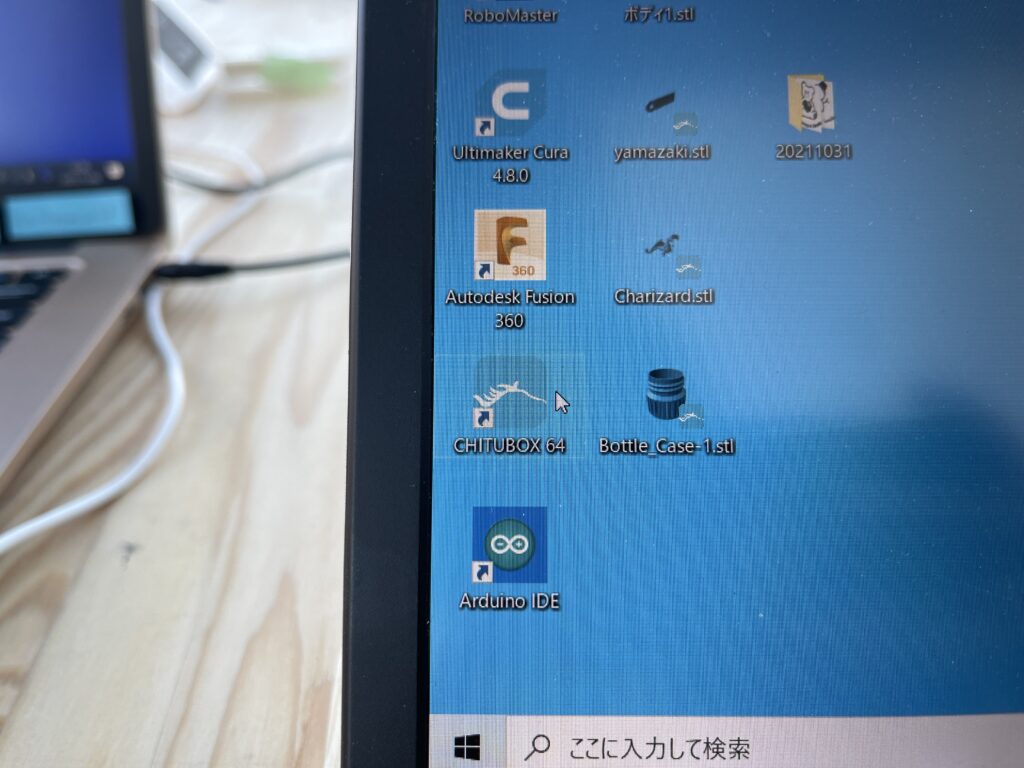
サイズがとても大きいので、CHITUBOX上でサイズや向きを調整してください
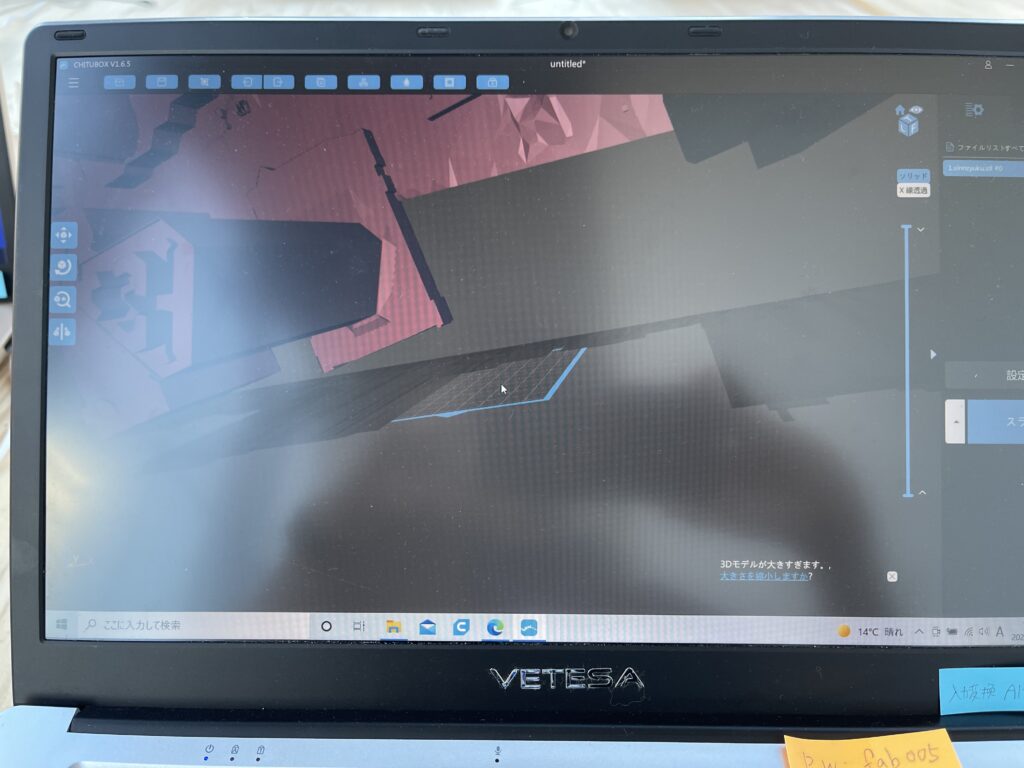
印刷するデータが完成しました、こちらを実際にELEGOO MARS 2で印刷してみたいと思います

印刷の様子

ELEGOO MARS 2 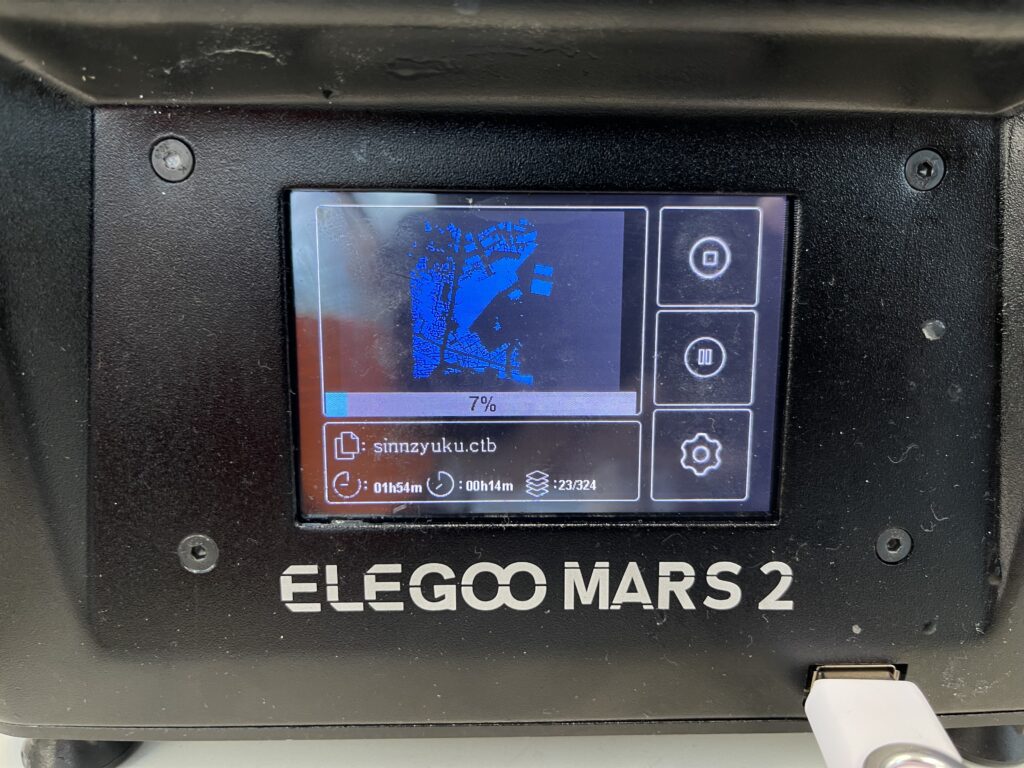
印刷画面
完成
綺麗にできました!
ELEGOO MARSの限界サイズで印刷しましたが、もう少し大きいサイズで印刷できればさらに良いかもしれません
Ender3-Proでも印刷してみました
作成したデータをCuraに移動させ、Ender3-Proでも印刷してみました
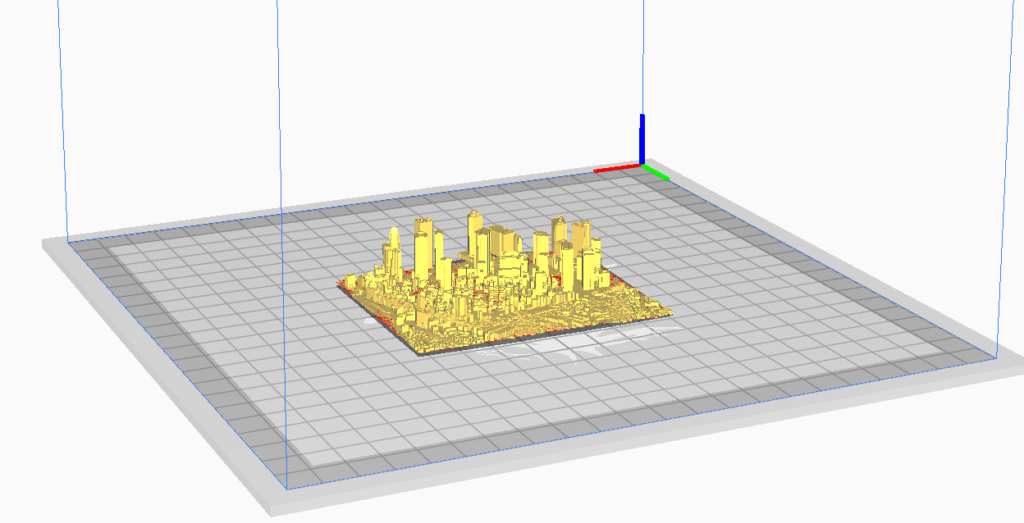
こちらもまだスケールを大きくして印刷する必要がありますね…
ファブテラスいわてでは、光造形式3Dプリンタも使用できますので、気になる方は是非ご利用ください
最後までご覧いただきありがとうございました、他の記事も是非みてみてください